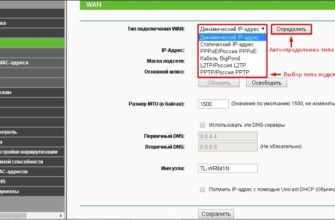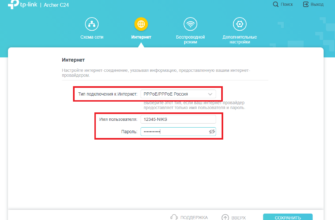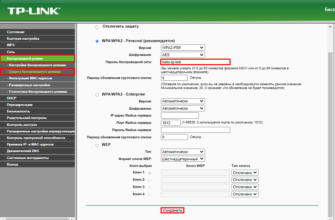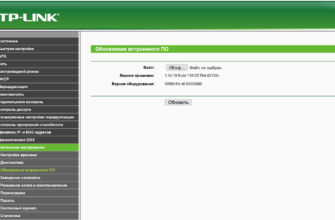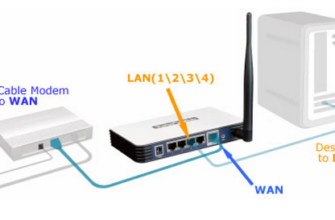Роутер является одним из наиболее важных компонентов домашней сети. Он обеспечивает подключение всех устройств к Интернету и контролирует передачу данных. Как правило, регулярное обновление прошивки роутера или сброс настроек к заводским может потребоваться для улучшения работы устройства или решения проблем с подключением к Интернету.
Однако процесс обновления прошивки и сброса настроек может привести к потере всех изменений, внесенных в настройки роутера. Для того чтобы избежать этого, необходимо предварительно сохранить настройки роутера в файле, чтобы в дальнейшем их можно было восстановить.
Сохранение настроек роутера Tp-Link перед прошивкой или сбросом настроек является простой процедурой. Для этого необходимо зайти в веб-интерфейс администрирования роутера, найти раздел «Backup & Restore» (Резервное копирование и восстановления) и выбрать опцию «Save Configuration to File» (Сохранить конфигурацию в файл).
После нажатия на эту кнопку будет создан файл, содержащий все текущие настройки роутера. Этот файл можно сохранить на компьютере или на внешнем носителе данных. В случае необходимости восстановления настроек, достаточно зайти в раздел «Backup & Restore» и выбрать опцию «Restore Configuration from File» (Восстановить конфигурацию из файла), после чего выбрать сохраненный ранее файл с настройками и выполнить восстановление.
Сохранение настроек роутера Tp-Link перед прошивкой
Вот как можно сохранить настройки роутера Tp-Link перед прошивкой:
- Перейдите в веб-интерфейс роутера, введя его IP-адрес в адресной строке браузера.
- Введите свои учетные данные (обычно это администратор и пароль).
- После входа в систему найдите раздел «Настройки» или «Система» в меню.
- В этом разделе обычно есть опция «Сохранить/Экспортировать настройки».
- Щелкните по этой опции и выберите место на компьютере, где хотите сохранить файл с настройками.
- Придумайте название для файла и сохраните его.
Теперь вы успешно сохранили настройки роутера Tp-Link и можете их использовать в случае необходимости восстановления конфигурации после прошивки или сброса настроек.
Важно помнить, что сохраненные настройки следует хранить в безопасном месте, чтобы избежать их потери или несанкционированного доступа.
Восстановление настроек из файла после обновления
После обновления прошивки роутера TP-Link может потребоваться восстановление настроек, чтобы использовать предыдущие настройки снова. Это может быть полезно, если вы забыли сохранить настройки перед обновлением или если после обновления настройки были сброшены.
Для восстановления настроек необходимо иметь резервную копию файла с настройками, созданную до обновления прошивки. Обычно это файл с расширением «.bin» или «.cfg».
Чтобы восстановить настройки из файла, выполните следующие шаги:
- Войдите в веб-интерфейс роутера TP-Link, введя его IP-адрес в адресную строку браузера и учетные данные администратора.
- Перейдите в раздел «System Tools» (Инструменты системы) или подобный раздел, где находятся функции сохранения и восстановления настроек.
- Найдите опцию «Restore Settings» (Восстановление настроек) или подобную ей.
- Выберите опцию «Restore from File» (Восстановить из файла) или аналогичную.
- Нажмите на кнопку «Browse» (Обзор) или аналогичную.
- Выберите ранее созданный файл с настройками и нажмите кнопку «Restore» (Восстановить).
- Подождите несколько минут, пока процесс восстановления не завершится.
- После окончания восстановления роутер автоматически перезагрузится с восстановленными настройками.
После восстановления настроек роутер будет использовать сохраненные настройки и вы сможете продолжить пользоваться интернетом без необходимости настраивать все снова.
Обратите внимание, что восстановление настроек из файла может занять некоторое время, поэтому будьте терпеливы и не отключайте роутер во время процесса восстановления.